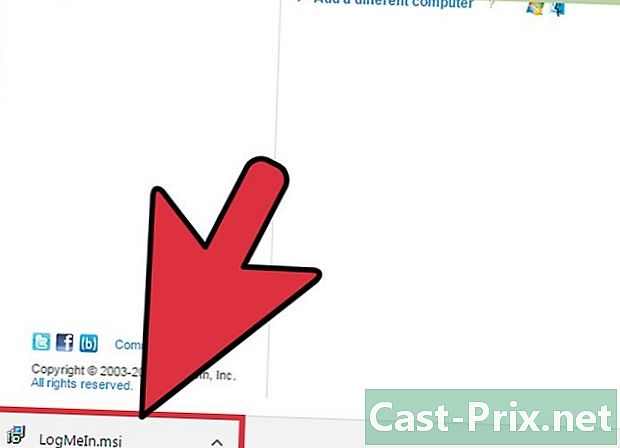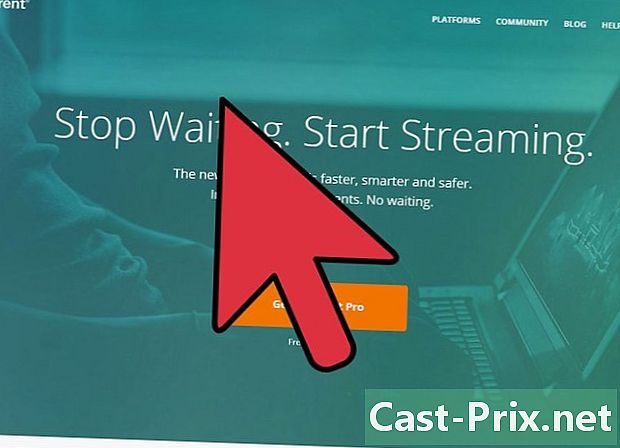Cara memeriksa dan menginstal pembaruan pada Mac
Pengarang:
Robert Simon
Tanggal Pembuatan:
15 Juni 2021
Tanggal Pembaruan:
24 Juni 2024

Isi
- tahap
- Metode 1 Perbarui Aplikasi di App Store dan Sistem Operasi
- Metode 2 Aktifkan Pembaruan Otomatis
- Metode 3 Perbarui Aplikasi yang Diinstal Tanpa App Store
- Metode 4 Instal versi baru OS X
- Metode 5 dari 5: Instal Pembaruan dalam Versi yang Lebih Lama
Pembaruan program memungkinkan Anda menggunakan komputer dengan aman, memperbaiki kesalahan, atau menambahkan fitur baru. Banyak aplikasi yang Anda instal akan diperbarui secara berkala untuk membuatnya bekerja lebih baik. Apple merilis pembaruan yang menjaga Mac Anda aman dan stabil. Saat versi baru OS X tersedia, Anda dapat mengunduhnya secara gratis dari App Store. Jika Anda menggunakan versi OS X yang lebih lama, pembaruan dilakukan melalui utilitas pembaruan.
tahap
Metode 1 Perbarui Aplikasi di App Store dan Sistem Operasi
-

Klik pada menu Apple dan pilih App Store. Menu Apple terletak di kiri atas layar. Sekarang Anda dapat menggunakan App Store untuk memeriksa versi aplikasi terbaru dan menginstal pembaruan keamanan dan perbaikan OS X. telah dibuat di OS X Yosemite, jika Anda memiliki versi sebelumnya, lihat bagian di bawah ini untuk cara menginstalnya. -

Klik pada tab Pembaruan. Anda akan menemukannya di bagian atas jendela App Store. Tombol tersebut harus menampilkan angka yang menunjukkan jumlah pembaruan yang tersedia. -

Klik pada Perbarui. Tombol ini di sebelah aplikasi untuk memperbarui. Pengunduhan akan dimulai secara otomatis dan penginstalan akan dimulai saat pengunduhan selesai.- Anda akan melihat pembaruan aplikasi dan sistem operasi dalam daftar pembaruan yang tersedia (jika ada).
-

Klik pada Perbarui semuanya. Ini memungkinkan Anda untuk mengunduh dan menginstal pembaruan yang tersedia. Jika ada banyak, klik Perbarui semuanya untuk mengunduh dan menginstalnya secara bersamaan. -

Periksa pembaruan setelah instalasi. Beberapa mungkin muncul untuk menginstal pembaruan yang lebih lama. Buka tab Pembaruan setelah Anda menginstal semuanya untuk melihat apakah ada yang tersisa.
Metode 2 Aktifkan Pembaruan Otomatis
-

Buka menu Apple. memilih Preferensi Sistem. Anda dapat mengaktifkan pembaruan otomatis untuk aplikasi dan sistem sehingga Anda tidak perlu memeriksanya sendiri. Ini akan membantu menjaga sistem Anda tetap mutakhir dan aman.- Anda akan menemukan menu Apple di kiri atas layar.
-

Klik pada opsi App Store. Ini akan memungkinkan Anda untuk membuka pengaturan. -

memilih Secara otomatis memeriksa pembaruan. Ini memungkinkan opsi pembaruan otomatis. -

Centang kotak di bawah ini Secara otomatis memeriksa pembaruan. Ini memungkinkan Anda untuk secara otomatis memeriksa, tetapi juga untuk mengunduh dan menginstal pembaruan sistem dan keamanan. -

Klik pada Periksa sekarang. Ini memungkinkan untuk mengetahui apakah ada pembaruan yang tersedia sekarang. Jika ada, ini akan segera memulai pengunduhan dan pemasangan.
Metode 3 Perbarui Aplikasi yang Diinstal Tanpa App Store
-

Periksa pembaruan di aplikasi. Beberapa di antaranya, yang telah Anda unduh dari situs web atau CD, memiliki alat pemeriksaan pembaruan. Temukan satu di menu bantuan atau berkas. Ikuti instruksi untuk menginstal pembaruan yang tersedia. Anda mungkin harus menghapus instalan program untuk menginstal versi baru.- Ketahuilah bahwa tidak semua program memiliki pengaturan ini.
-

Pergi ke situs web pengembang. Beberapa pengembang menawarkan pembaruan langsung di situs web mereka. Buka beranda dan periksa apakah ada bagian berita atau download untuk melihat apakah versi baru tersedia.- Anda dapat sering menemukan tautan ke situs pengembang di bagian ini Tentang dalam menu bantuan.
-

Unduh dan pasang versi baru. Beberapa aplikasi yang telah Anda instal langsung dari Internet mungkin tidak menawarkan pembaruan, dan Anda harus menginstal versi baru secara manual.- Unduh panduan instalasi untuk versi program terbaru dari situs web.
- Seret program yang diinstal ke folder aplikasi ke tempat sampah. Ini akan menghapus program, tetapi Anda biasanya akan menyimpan pengaturan yang disimpan.
- Luncurkan wizard yang Anda unduh dan seret aplikasi ke folder aplikasi. Ini akan memungkinkan Anda untuk menginstal versi terbaru.
Metode 4 Instal versi baru OS X
-

Buka App Store. Pembaruan gratis dan umumnya direkomendasikan untuk fitur dan keamanan baru. Anda dapat mengunduhnya ke Mac langsung dari App Store. -

Temukan pembaruan. Halaman pembaruan di App Store biasanya akan muncul di bagian atas jendela jika Anda belum menginstalnya. Jika Anda tidak melihatnya, Anda akan menemukannya di bagian atas Tautan cepat di sisi kanan halaman. Anda juga dapat mencari nama pembaruan.- Pada saat menulis artikel ini, pembaruan terakhir disebut "El Capitan".
-

Klik pada tombol Download. Pengunduhan pembaruan akan dimulai. Secara umum, mereka cukup besar dan Anda mungkin harus menunggu beberapa jam sebelum unduhan selesai.- Jika Anda tidak memiliki koneksi broadband atau Anda tidak ingin mengkonsumsi terlalu banyak data, Anda dapat membawa komputer Anda ke toko Apple apa pun untuk pembaruan.
-

Luncurkan penginstal. Jika tidak dimulai secara otomatis setelah mengunduh, Anda dapat meluncurkan program yang akan muncul di folder aplikasi. Ini akan memulai pembaruan. -

Ikuti instruksi yang muncul. Anda akan melalui layar yang berbeda sebelum instalasi dimulai, misalnya dengan salah satu syarat penggunaan. Sebagian besar pengguna akan melalui layar yang berbeda tanpa mengubah apa pun.- Pembaruan tidak akan memengaruhi file atau program pribadi Anda.
-

Tunggu akhir instalasi. Pembaruan biasanya akan memakan waktu antara 20 dan 30 menit dan Mac Anda akan restart setelah Anda selesai. Anda harus dapat menemukan semua file dan program di mana mereka berada setelah menginstal pembaruan.
Metode 5 dari 5: Instal Pembaruan dalam Versi yang Lebih Lama
-

Buka menu Apple. memilih Pembaruan sistem. Ini akan membuka jendela baru di mana Anda dapat memeriksa ketersediaan pembaruan. -

Kelola preferensi pembaruan. Anda dapat memilih program pembaruan untuk menentukan frekuensinya, atau Anda dapat memilih untuk secara otomatis memeriksa dan menginstalnya saat tersedia.- memilih Periksa pembaruan, lalu pilih frekuensi pemeriksaan. Ini bisa dilakukan setiap hari, setiap minggu atau setiap bulan.
- memilih Unduh pembaruan secara otomatis jika Anda ingin komputer Anda memeriksanya secara otomatis dan menginstalnya segera setelah tersedia. Anda mungkin harus me-restart setelah instalasi.
-

Klik pada tombol Periksa sekarang. Ini akan memverifikasi ketersediaan pembaruan untuk sistem Anda dan untuk program Anda. -

Centang kotak untuk pembaruan yang akan diinstal. Setelah verifikasi, Anda akan memiliki daftar pembaruan yang dapat diinstal. Masing-masing harus diikuti oleh kotak centang. Centang kotak yang menyertai program yang ingin Anda perbarui. -

Klik pada tombol memasang. Kata sandi administrator Anda akan diperlukan. Setelah Anda memasukkan kata sandi, pembaruan harus mengunduh dan menginstal. -

Buka App Store untuk memeriksa pembaruan. Jendela pembaruan perangkat lunak tidak akan memeriksa yang mungkin ada di App Store. Anda harus melakukannya sendiri.- Buka App Store.
- Klik pada tab Pembaruan.
- Klik pada tombol Perbarui di sebelah aplikasi yang pembaruannya tersedia untuk diunduh.